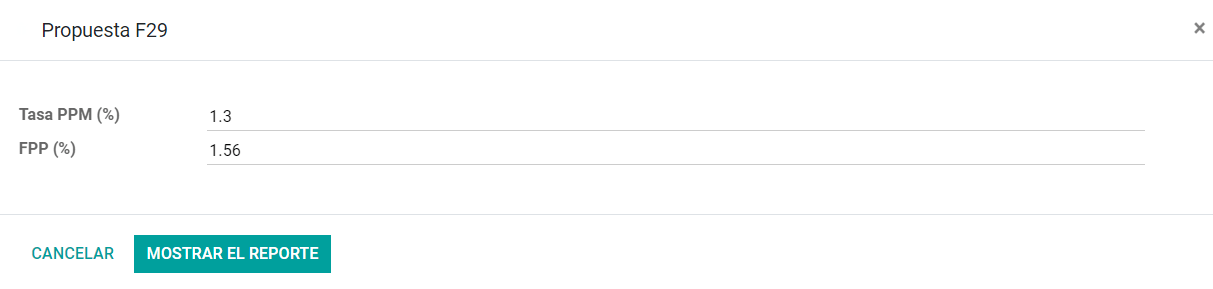Chili¶
Wébinaires¶
Vous trouverez ci-dessous des vidéos avec une description générale de la localisation, et comment la configurer.
Introduction¶
La localisation chilienne a été améliorée et étendue dans Odoo v13. Dans cette version, les modules suivants sont disponibles :
l10n_cl: Ajoute des fonctionnalités de comptabilité pour la localisation chilienne, qui représentent la configuration minimale requise pour qu’une entreprise puisse opérer au Chili, selon les réglementations et directives du SII (Servicio de Impuestos Internos).
l10n_cl_edi: Comprend toutes les exigences techniques et fonctionnelles pour générer et recevoir une facture électronique via un service web, sur la base des règlements SII.
l10n_cl_reports : Ajoute les rapports Propuesta F29 et Balance Tributario (8 columnas).
Configuration¶
Installer les modules de la localisation chilienne¶
Pour cela, allez dans Apps et cherchez Chili. Cliquez ensuite sur Installer dans le module Chili E-facturation. Ce module a une dépendance avec Chili - Comptabilité. Dans le cas où ce dernier n’est pas installé, Odoo l’installe automatiquement avec E-facturation.

Note
Lorsque vous installez une base de données à partir de zéro en sélectionnant le Chili comme pays, Odoo installe automatiquement le module de base : Comptabilité - Chili.
Paramètres de la société¶
Une fois les modules installés, la première étape consiste à configurer les données de votre entreprise. En plus des informations de base, vous devez ajouter toutes les données et les éléments requis pour la facture électronique, la façon la plus simple de le configurer est dans .
Important
Toute la configuration et les fonctionnalités suivantes ne sont disponibles dans Odoo que si votre entreprise a déjà passé le processus de certification dans le SII - Sistema de Facturación de Mercado, cette certification vous permet de générer des factures électroniques depuis votre ERP et de les envoyer automatiquement au SII. Si votre entreprise n’a pas encore passé cette certification, assurez-vous de le communiquer à votre Account Manager car un processus spécial en dehors d’Odoo est nécessaire pour obtenir cette certification.
Information fiscale¶
Remplissez les informations fiscales de votre entreprise selon le registre SII, en suivant les instructions de chaque section.
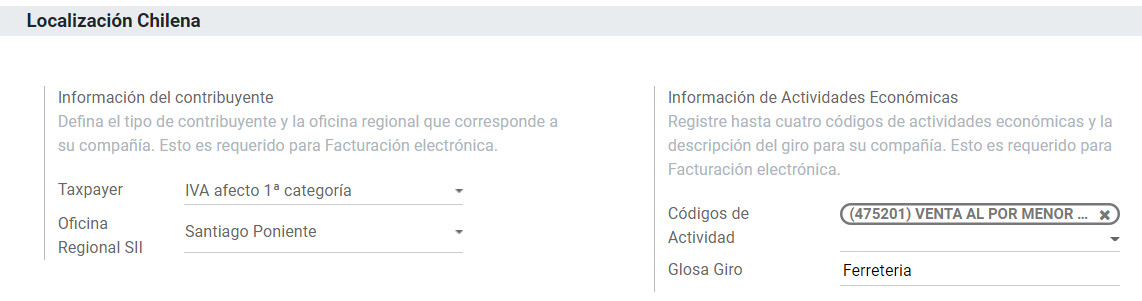
Données de facturation électronique¶
Cela fait partie des principales informations requises pour générer une facture électronique. Sélectionnez votre environnement et les informations légales, ainsi que l’adresse électronique pour recevoir les factures de vos fournisseurs et l’alias que vous utilisez pour envoyer les factures à vos clients.
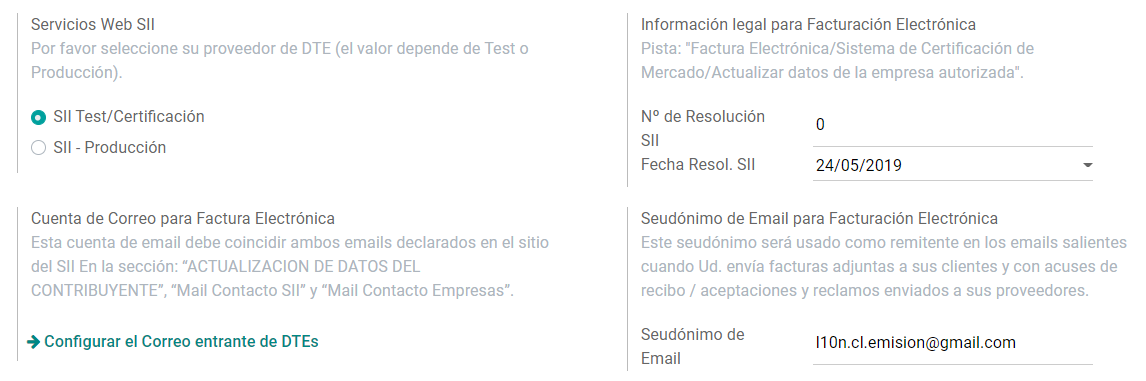
Configurer le serveur de courrier électronique entrant du DTE¶
Afin de recevoir les courriels de réclamation et d’acceptation de vos clients, il est crucial de définir le serveur de courriel entrant DTE, en considérant cette configuration :
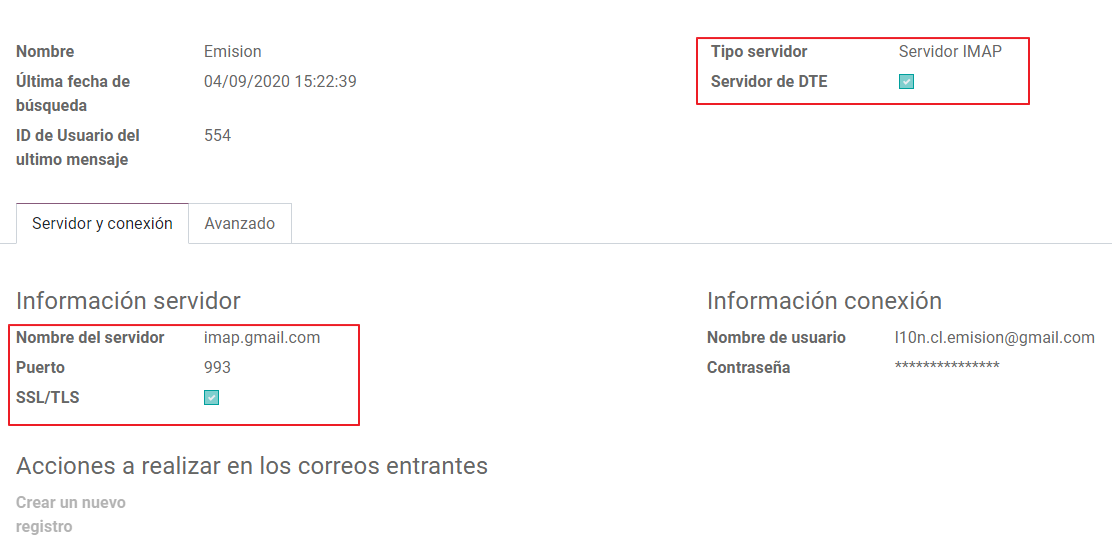
Astuce
Pour votre Go-live, assurez-vous d’archiver/supprimer de votre boîte de réception tous les courriels relatifs aux factures des fournisseurs qui ne doivent pas être traités dans Odoo.
Certificat¶
Afin de générer la signature électronique de la facture, vous avez besoin d’un certificat numérique avec l’extension pfx. Allez à cette section et chargez votre fichier et mot de passe.
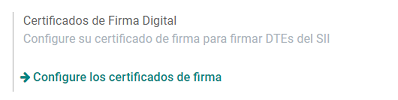
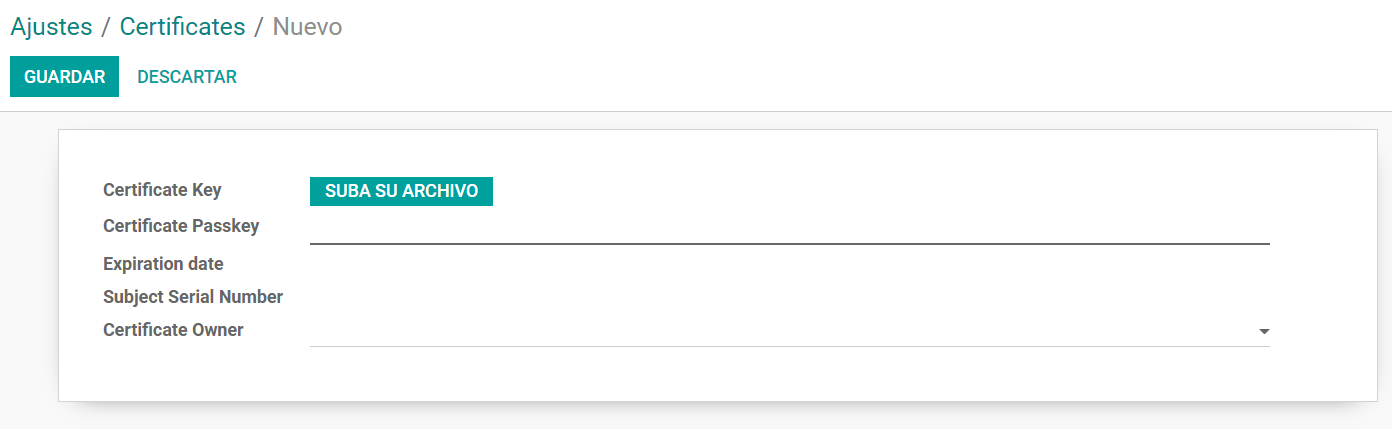
Plusieurs utilisateurs peuvent partager un certificat. Si c’est le cas, laissez le champ Utilisateur vide, pour que tous vos utilisateurs de facturation puissent utilisent le même. Par contre, si vous devez limiter le certificat à un utilisateur particulier, il suffit de définir les utilisateurs dans le certificat.
Note
Dans certains cas, en fonction du format du certificat, il est possible que le champ Numéro de série du sujet ne soit pas chargé automatiquement. Si c’est le cas, vous pouvez modifier ce champ manuellement en complétant le RUT du représentant légal du certificat.
Rapports financiers¶
Le rapport Propuesta F29 requiert deux valeurs qui doivent être définies dans le cadre de la configuration de l’entreprise :

Multi-devise¶
Le taux officiel des devises au Chili est fourni par le service chilien mindicador.cl. Vous pouvez trouver ce service dans la configuration du taux de change, et vous pouvez définir un intervalle prédéfini pour les mises à jour du taux.
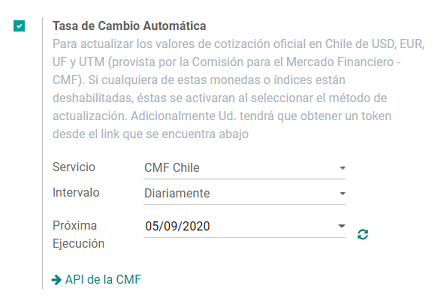
Plan comptable¶
Le plan comptable est installé par défaut comme faisant partie de l’ensemble des données incluses dans le module de localisation. Les comptes sont mappés automatiquement dans :
Taxes.
Compte fournisseur par défaut.
Compte client par défaut.
Comptes de transferts.
Taux de conversion.
Données de base¶
Partenaire¶
Type d’identification et TVA¶
Dans le cadre de la localisation chilienne, les types d’identification définis par le SII sont désormais disponibles sur le formulaire Partenaire. Cette information est essentielle pour la plupart des transactions.
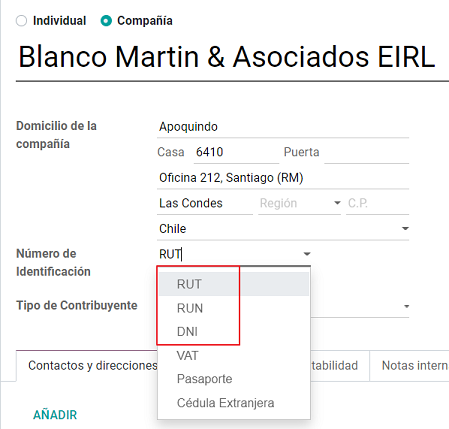
Type de contribuable¶
Au Chili, le type de document associé aux transactions des clients et des fournisseurs est défini en fonction du type de contribuable. Ce champ doit être défini dans le formulaire partenaire, lorsque la création d’un client est importante, assurez-vous que cette valeur est définie :
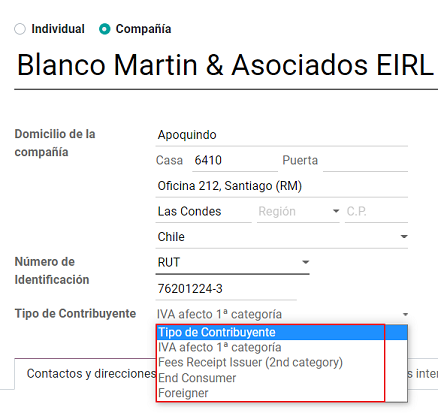
Données de facturation électronique¶
Dans le cadre des informations envoyées dans la facture électronique, vous devez définir l’adresse électronique qui apparaîtra comme l’expéditeur de la facture électronique à votre client, ainsi que la description de l’industrie.

Taxes¶
Dans le cadre du module de localisation, les taxes sont créées automatiquement avec leur compte financier et leur configuration associés.
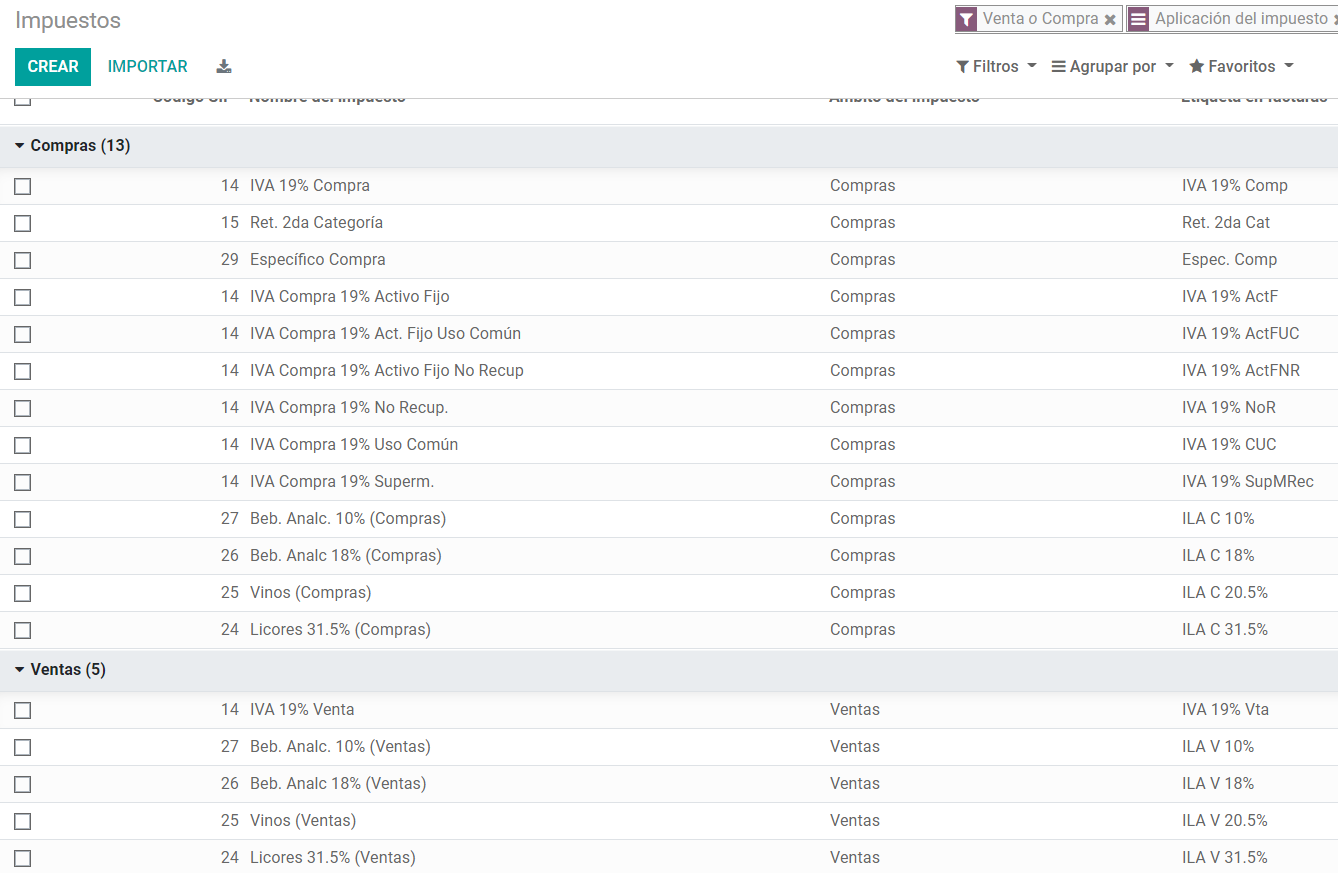
Types de taxes¶
Le Chili compte plusieurs types d’impôts, les plus courants étant les suivants :
LA TVA. Il s’agit de la TVA normale et elle peut avoir plusieurs taux.
ILA (Impuesto a la Ley de Alcholes). Taxes sur les boissons alcoolisées. Il a un taux différent.
Positions fiscales¶
En fonction des transactions d’achat, la TVA peut avoir différentes affections. Cela se fera dans Odoo en utilisant les positions fiscales d’achat par défaut.
Types de documents¶
Dans certains pays d’Amérique latine, dont le Chili, certaines transactions comptables telles que les factures et les factures des fournisseurs sont classées par types de documents définis par les autorités fiscales gouvernementales (cas du Chili : SII).
Le type de document est une information essentielle qui doit être affichée dans les rapports imprimés et qui doit être facilement identifiée dans l’ensemble des factures et des mouvements de compte.
Chaque type de document peut avoir une séquence unique par entreprise. Dans le cadre de la localisation, le Type de document comprend le pays auquel le document s’applique et les données sont créées automatiquement lors de l’installation du module de localisation.
Les informations requises pour les différents types de documents sont incluses par défaut, de sorte que l’utilisateur n’a rien à remplir dans cette vue :
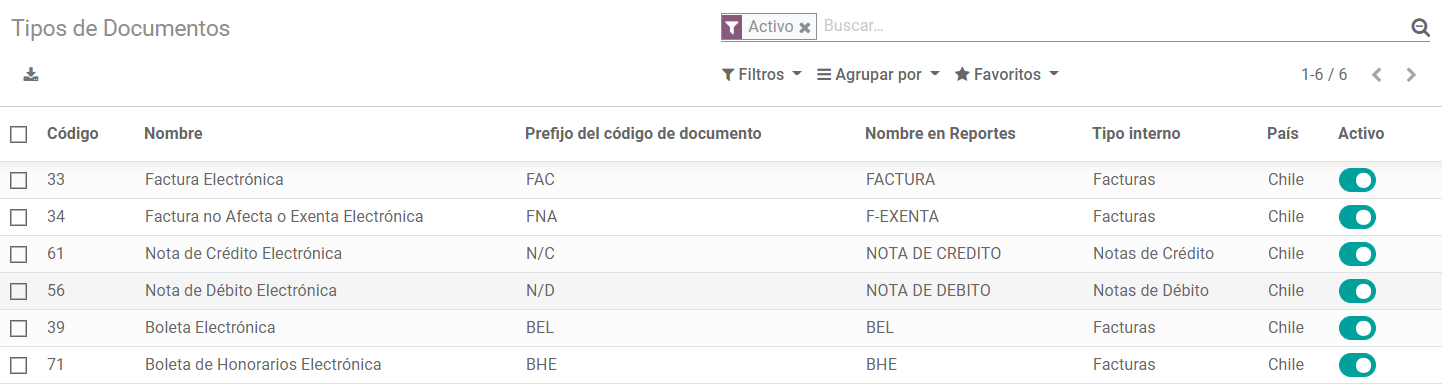
Note
Plusieurs types de documents sont désactivés par défaut mais ils peuvent être activés si nécessaire.
Utilisation dans les factures¶
Le type de document à utiliser dans chaque transaction sera déterminé par :
Le journal lié à la facture, en indiquant si le journal utilise des documents.
Condition appliquée en fonction du type d’émission et de réception (ex. Type de régime fiscal de l’acheteur et type de régime fiscal du vendeur).
Journaux¶
Usage¶
Ventes¶
Les journaux des ventes dans Odoo représentent généralement une unité commerciale ou un emplacement, par exemple :
Ventas Santiago.
Ventas Valparaiso.
Pour les magasins de détail, il est courant d’avoir un journal par point de vente :
Caissier 1.
Caissier 2.
Achats¶
Les transactions d’achat peuvent être gérées avec un seul journal, mais les entreprises en utilisent parfois plus qu’un afin de gérer certaines transactions comptables qui ne sont pas liées aux factures fournisseurs, mais qui peuvent être facilement enregistrées en utilisant ce modèle, par exemple :
Paiements d’impôts au gouvernement.
Paiements des employés.
Configuration¶
Lors de la création de journaux de vente, les informations suivantes doivent être remplies :
Type de point de vente : Si le journal des ventes est utilisé pour des documents électroniques, l’option En ligne doit être sélectionnée. Sinon, si le journal est utilisé pour des factures importées d’un autre système ou si vous utilisez le portail “Facturación MiPyme“, vous pouvez utiliser l’option Manuel.
Utiliser des documents : Ce champ est utilisé pour définir si le journal utilisera des Types de document. IL ne s’applique qu’aux journaux d’achat et de vente qui peuvent être liés aux différents types de document disponibles au Chili. Par défaut, tous les journaux de vente créés utiliseront des documents.
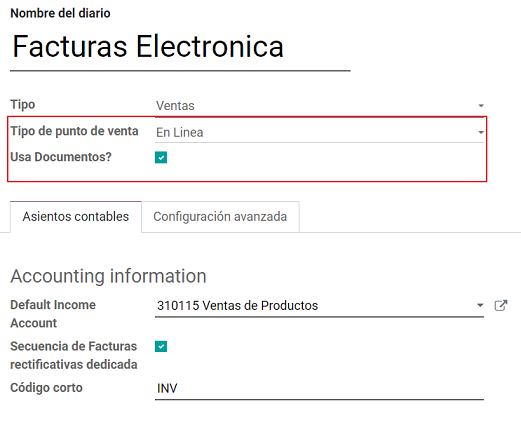
Important
Pour la localisation chilienne, il est important de définir les comptes de débit et de crédit par défaut car ils sont requis pour l’un des cas d’utilisation des notes de débit.
CAF¶
Un CAF (Folio Authorization Code) est nécessaire pour chaque type de document émis à l’intention de vos clients. Le CAF est un fichier que le SII fournit à l’Emisor avec le folio/la séquence autorisé(e) pour les documents de facturation électronique.
Votre entreprise peut faire plusieurs demandes de folios et obtenir plusieurs CAF, chacun associé à différentes gammes de folios. Les CAF sont partagés dans tous les journaux, ce qui signifie que vous n’avez besoin que d’un seul CAF actif par type de document et qu’il sera appliqué sur tous les journaux.
Consultez la documentation relative au SII pour avoir plus d’informations sur la manière d’obtenir le CAF.
Important
Les CAF requis par le SII sont différents de Production à Test (mode Certification). Assurez-vous que vous disposez du bon CAF en fonction de votre environnement.
Configuration¶
Une fois que vous avez les fichiers CAF, vous devez les associer à un type de document dans Odoo, afin d’ajouter un CAF, suivez simplement ces étapes :
Accédez à
Téléchargez le fichier.
Sauver le CAF.
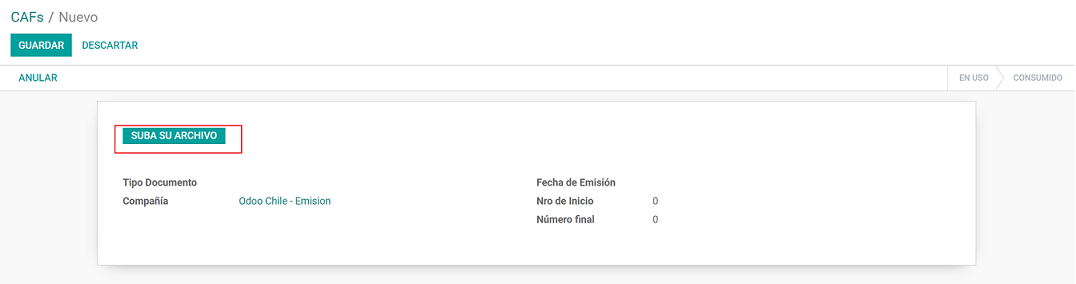
Une fois chargé, le statut passe à En service. Pour l’instant, lorsqu’une transaction est utilisée pour ce type de document, le numéro de facture prend le premier folio de la séquence.
Important
Si vous avez utilisé certains folios dans votre système précédent, veillez à définir le prochain folio valide lors de la création de la première transaction.
Utilisation et test¶
Flux de travail pour les factures électroniques¶
Dans la localisation chilienne, le flux de travail de la facture électronique couvre l’émission des factures des clients et la réception des factures des vendeurs. Dans le diagramme suivant, nous expliquons comment les informations sont transmises au SII et entre les clients et les vendeurs.
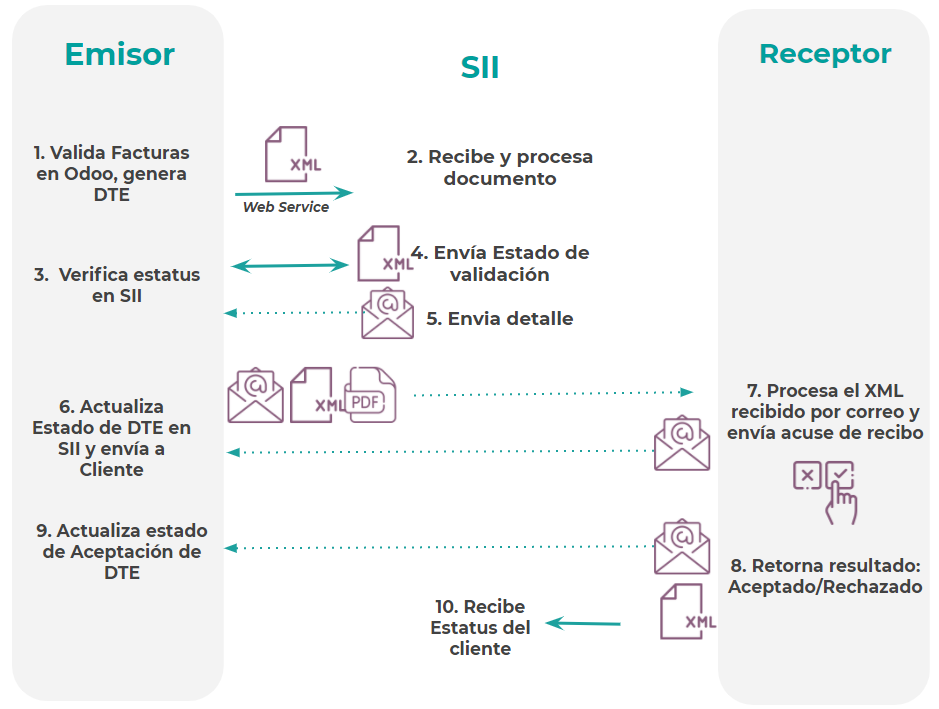
Emission de la facture client¶
Une fois les partenaires et les journaux créés et configurés, les factures sont créées de manière standard. Pour le Chili, l’un des éléments différenciateurs est le type de document qui est sélectionné automatiquement en fonction du contribuable.
Vous pouvez modifier manuellement le type de document le cas échéant.
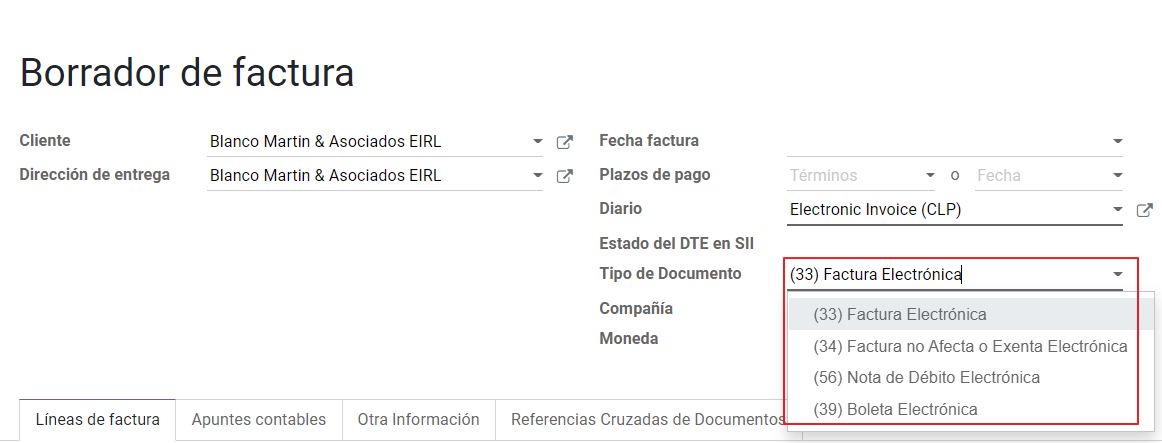
Important
Documents de type 33 : La facture électronique doit comporter au moins un article avec taxe, sinon le SII rejette la validation du document.
Validation et état DTE¶
Lorsque toutes les informations relatives à la facture sont complétées, soit manuellement, soit automatiquement lorsqu’elle est créée à partir d’une commande client, validez la facture. Après l’enregistrement de la facture :
Le fichier DTE (Documento Tributario Electrónico - Document fiscal électronique) est créé automatiquement et ajouté dans le chatter.
Le statut DTE SII est défini sur : En attente d’envoi.
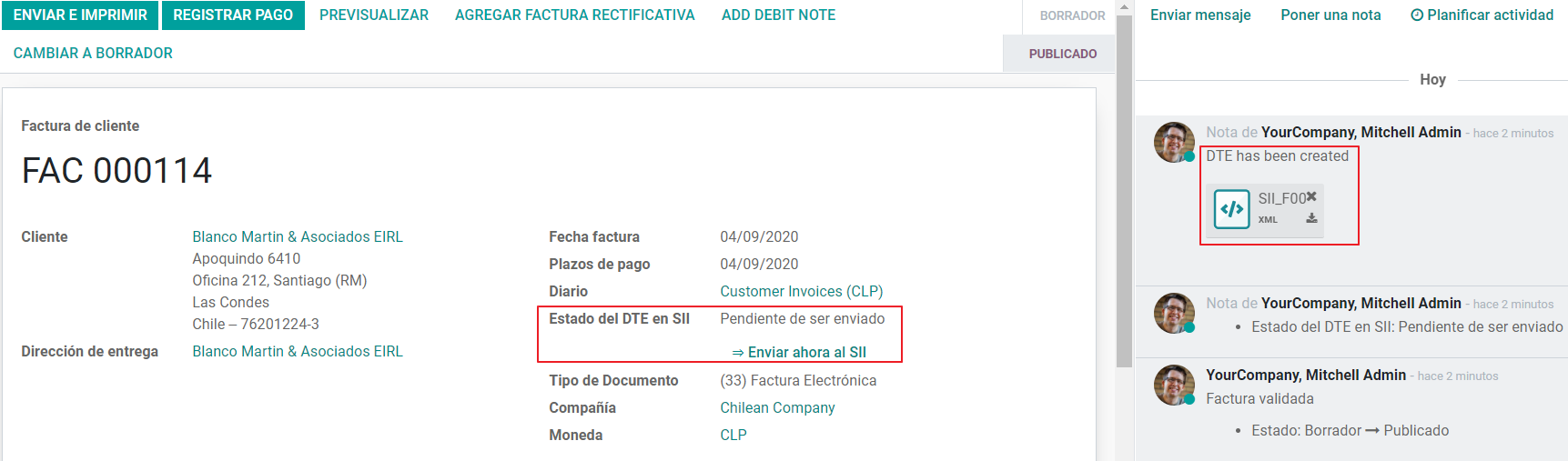
Le statut DTE est mis à jour automatiquement par Odoo grâce à une action planifiée qui s’exécute tous les jours pendant la nuit. Si vous avez besoin d’obtenir immédiatement la réponse du SII, vous pouvez également le mettre à jour manuellement. Le flux de travail du statut DTE est le suivant :
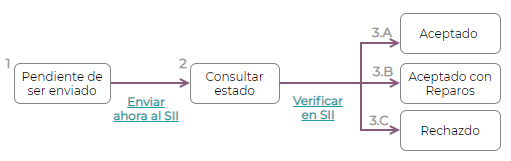
La première étape consiste à envoyer le DTE au SII. Vous pouvez l’envoyer manuellement en cliquant sur le bouton Enviar ahora (Envoyer maintenant), un numéro de suivi SII est alors généré et assigné à la facture. Vous pouvez utiliser ce numéro pour vérifier les détails que le SII a renvoyé par email. Le statut DTE est alors mis à jour sur Demande de statut.
Après avoir reçu la réponse du SEE, Odoo met à jour le statut DTE. Si vous souhaitez le faire manuellement, cliquez sur le bouton Verificar en SII (Vérifier dans SII). Le résultat peut être Accepté, Accepté avec remarques ou Rejeté.
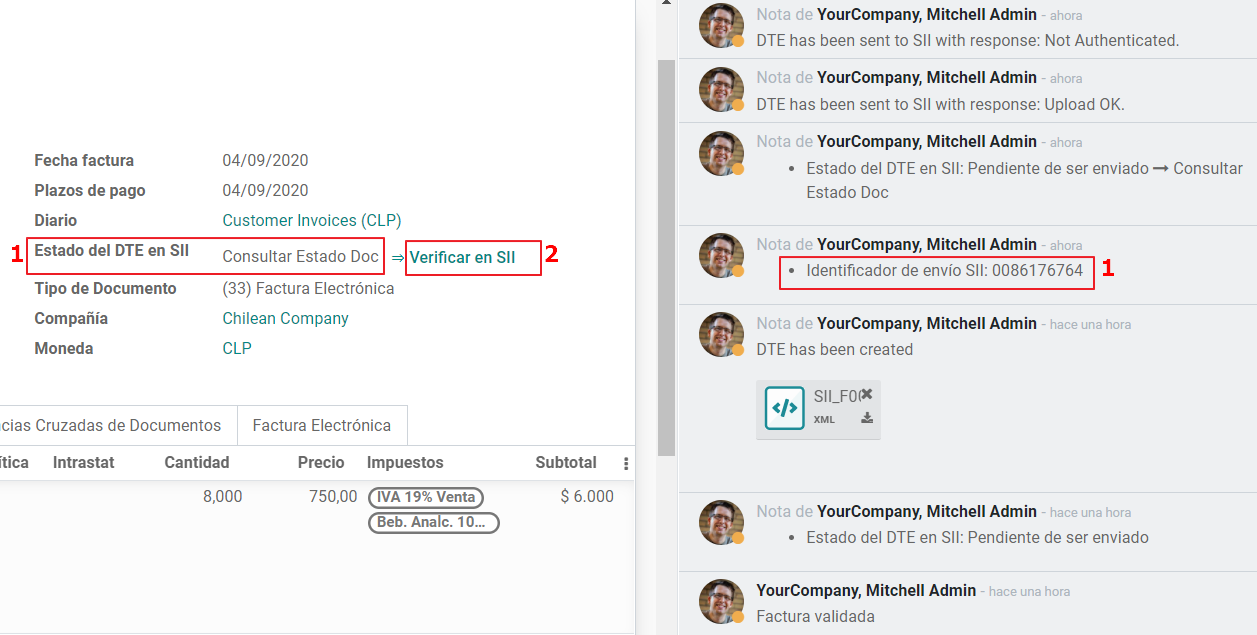
Il existe plusieurs statuts internes dans le SII avant d’arriver à l’acceptation ou le rejet. Si vous cliquez continuellement sur le bouton Vérifier dans SII, vous verrez dans le chatter le détail de ces statuts intermédiaires :
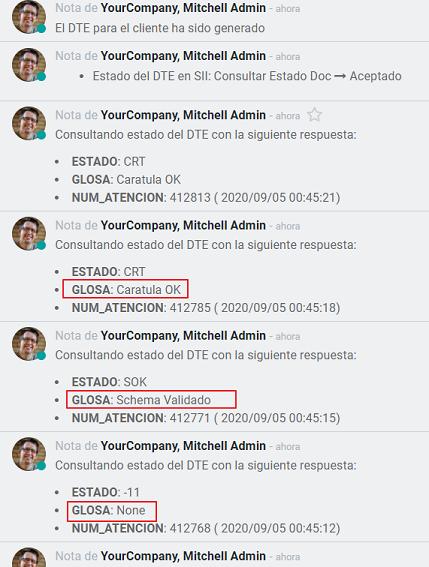
La réponse finale du SII peut être l’une des suivantes :
Accepté : Indique que les informations de la facture sont correctes, que notre document est fiscalement vlaide et qu’il est automatiquement envoyé au client.
Accepté avec remarques : Indique que les informations de la facture sont correctes, mais qu’un problème mineur a été identifié. Néanmoins, notre document est fiscalement valide et il est envoyé automatiquement au client.
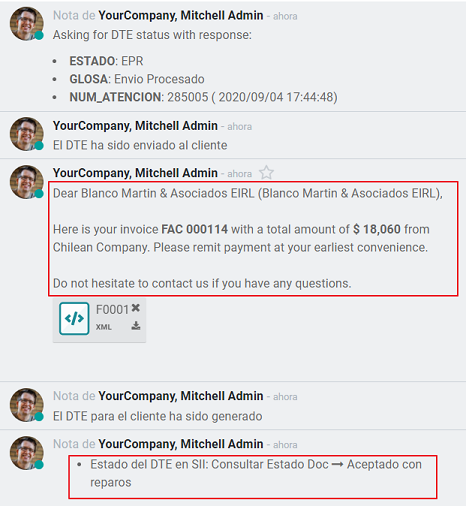
Rejeté : Indique que les informations de la facture ne sont pas correctes et doivent être corrigées. Le détail du problème figure dans les emails que vous avez enregistrés dans SII. S’il est correctement configuré dans Odoo, vous verrez aussi les détails dans le chatter une fois que le serveur de messagerie est traité.
Si la facture est rejetée, veuillez suivre ces étapes :
Changer le document en brouillon.
Effectuer les corrections nécessaires sur la base du message reçu du SII.
Enregistrer à nouveau la facture.
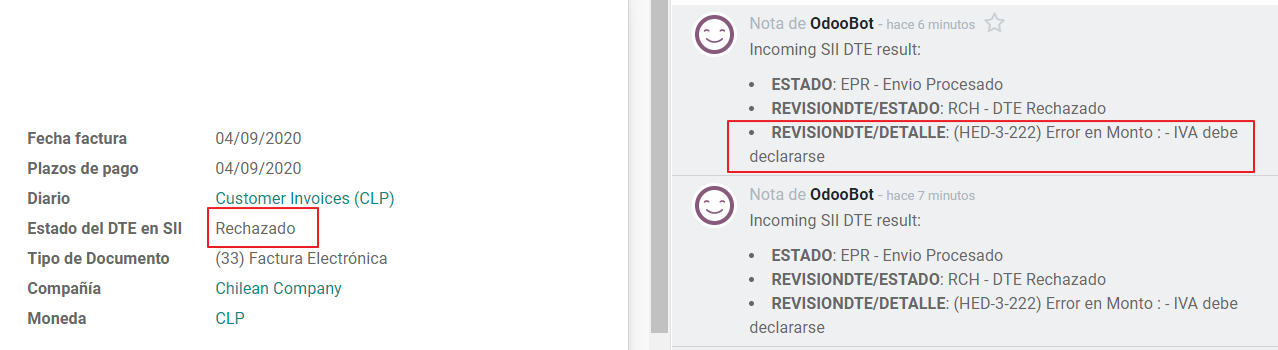
Références croisées¶
Lorsque la facture est créée à la suite d’un autre document fiscal, les informations relatives au document d’origine doivent être enregistrées dans l’onglet Références croisées, qui est généralement utilisé pour les avoirs ou les notes de débit, mais qui, dans certains cas, peut également être utilisé pour des factures clients. Dans le cas des avoirs et des notes de débit, elles sont définies automatiquement par Odoo :
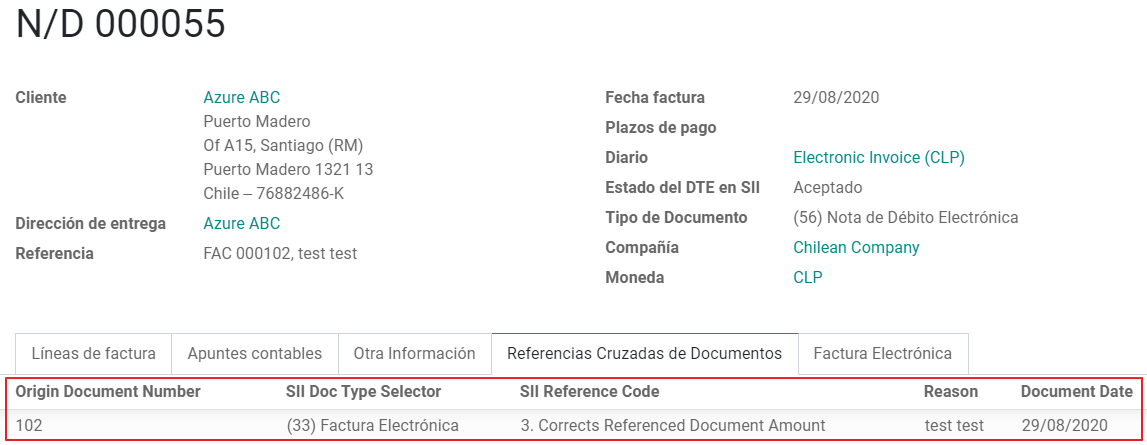
Rapport PDF de la facture¶
Once the invoice is accepted and validated by the SII and the PDF is printed, it includes the fiscal elements that indicate that the document is fiscally valid.

Important
Si vous êtes hébergé sur Odoo.sh ou On-premise, vous devez installer manuellement la bibliothèque pdf417gen. Utilisez la commande suivante pour l’installer : pip install pdf417gen.
Validation commerciale¶
Une fois que la facture a été envoyée au client :
L’état du partenaire DTE passe à “Envoyé”.
Le client doit envoyer un email confirmant la réception.
Par la suite, si toutes les conditions commerciales et les données de facturation sont correctes, ils enverront la confirmation d’acceptation, sinon ils enverront une réclamation.
Le champ Statut d’acceptation DTE est mis à jour automatiquement.
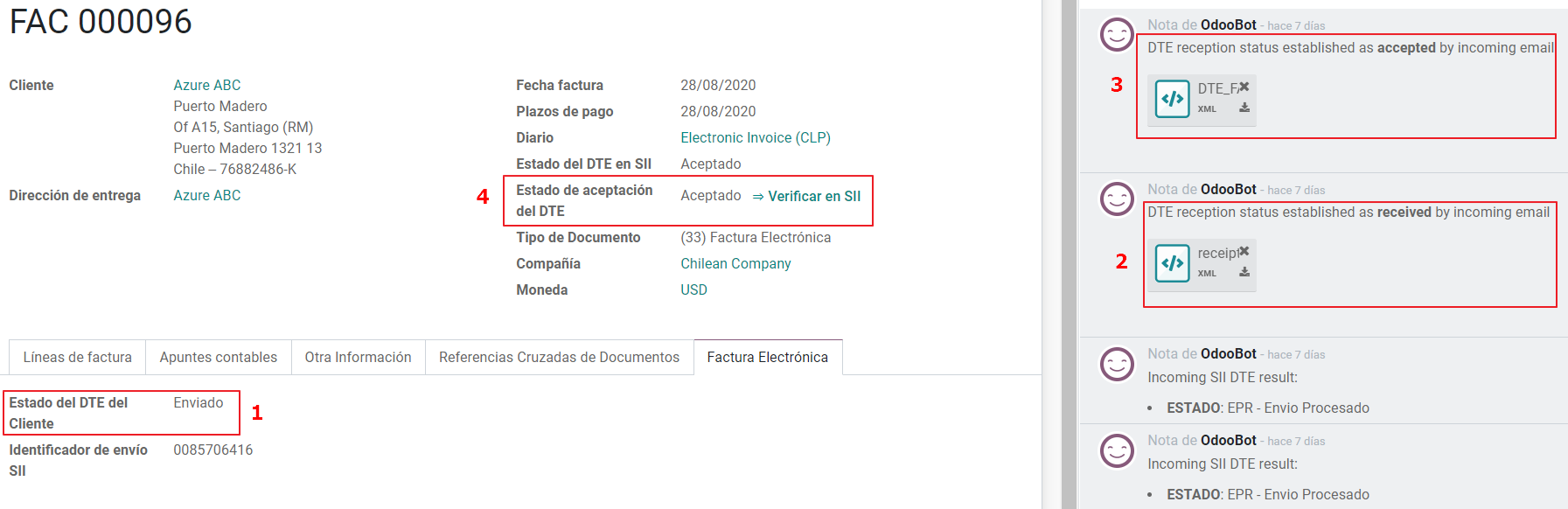
Traitement des réclamations¶
Une fois que la facture a été acceptée par le SII, elle ne peut pas être annulée dans Odoo. Si vous recevez une réclamation de la part de votre client, la bonne façon de procéder est d’émettre un avoir pour annuler la facture ou pour la corriger. Consultez la section Avoirs pour plus d’informations.
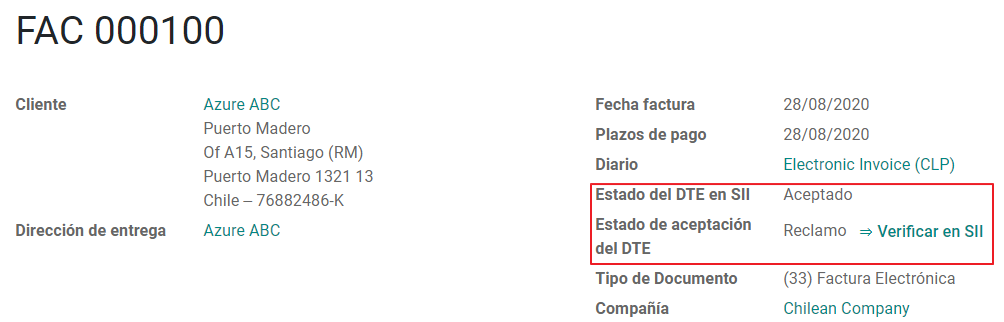
Erreurs courantes¶
Il y a de nombreuses raisons qui expliquent le rejet de la part du SII, mais voici quelques-unes des erreurs les plus courantes que vous pouvez rencontrer et la solution appropriée.
Erreur :
RECHAZO- DTE Sin Comuna Origen.Astuce: Assurez-vous que l’adresse de la société est correctement remplie, y compris l’état et la ville.
Erreur concernant le montant :
- IVA debe declararse.Astuce : Les lignes de la facture doivent inclure une ligne de TVA. Veillez à en ajouter une à chaque ligne de la facture.
Erreur :
Rut No Autorizado a Firmar.Astuce : Les lignes de la facture doivent inclure une ligne de TVA. Veillez à en ajouter une à chaque ligne de la facture.
Erreur :
Fecha/Número Resolucion Invalido RECHAZO- CAF Vencido : (Firma_DTE[AAAA-MM-DD] - CAF[AAAA-MM-DD]) > 6 meses.Astuce : Essayez d’ajouter un nouveau CAF associé à ce document, puisque le CAF utilisé est expiré.
Erreur :
Element '{http://www.sii.cl/SiiDte%7DRutReceptor': This element is not expected. Expected is ( {http://www.sii.cl/SiiDte%7DRutEnvia ).Astuce: Assurez-vous que les champs Type de document et TVA sont définis dans le client et dans la société principale.
GLOSA :
Usuario sin permiso de envio.Astuce : Cette erreur indique que votre entreprise n’a probablement pas passé le processus de certification du SII - Sistema de Facturación de Mercado. Si c’est le cas, contactez votre gestionnaire de contact ou le service d’assistance. Cette certification ne fait pas partie des services d’Odoo, mais nous pouvons vous proposer des alternatives.
Avoirs¶
Lorsqu’une annulation ou une correction est nécessaire sur une facture déjà validée, un avoir doit être généré. Il est important de considérer qu’un fichier CAF est requis pour la note de crédit, qui est identifié comme le document 64 dans le SII.
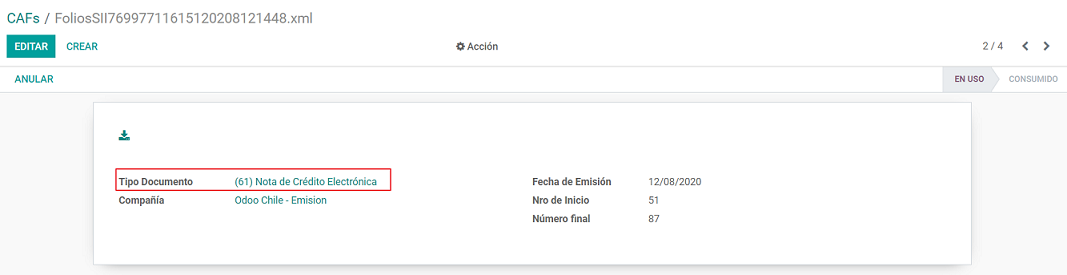
Astuce
Consultez la section relative au CAF dans laquelle nous avons décrit le processus de charger le CAF sur chaque type de document.
Cas d’utilisation¶
Annuler le document de référence¶
Si vous devez annuler ou invalider une facture, cliquez sur le bouton Ajouter un avoir et sélectionnez Remboursement intégral. Dans ce cas, le code de référence SI est automatiquement défini sur : Anula Documento de referencia (Annuler le document de référence).
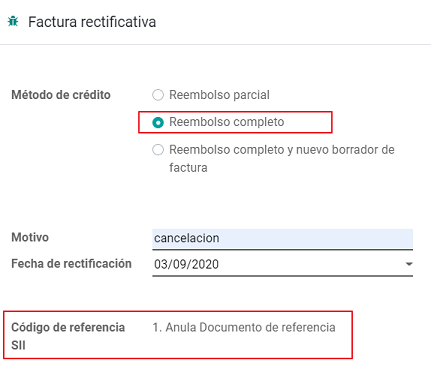
Correction du texte du document de référence¶
Si une correction des informations de la facture est nécessaire, par exemple dans le nom de la rue, cliquez sur le bouton Ajouter un avoir, sélectionnez Remboursement partiel et sélectionnez l’option « Solo corregir Texte (Uniquement corriger le texte) ». Dans ce cas, le code de référence SII est automatiquement défini sur: Corrige el monto del Documento de Referencia (Corriger le montant du document de référence).
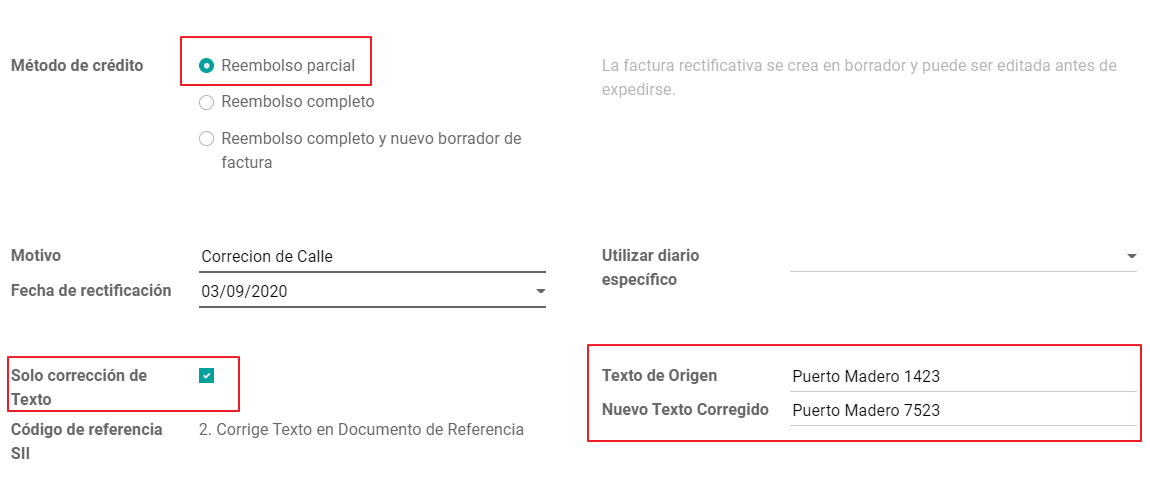
Odoo crée un avoir avec le texte corrigée dans une facture et le prix 0.
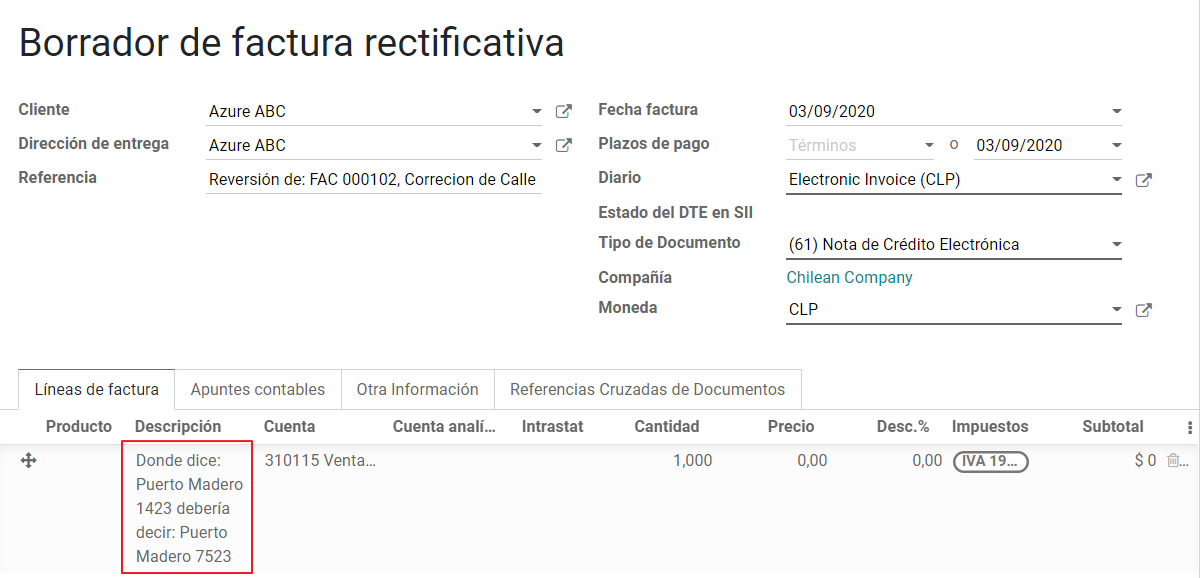
Important
Il est important de définir le compte de crédit par défaut dans le journal des ventes, car il est pris pour ce cas d’utilisation en particulier.
Correction du montant du document de référence¶
Lorsqu’une correction sur les montants est nécessaire, utilisez le bouton Ajouter un avoir et sélectionnez Remboursement partiel. Dans ce cas, le code de référence SII est automatiquement défini sur : Corrige el monto del Documento de Referencia.
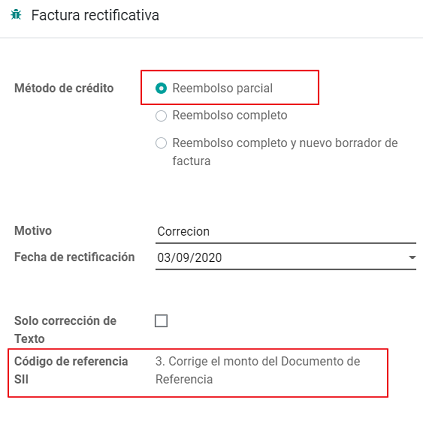
Notes de débit¶
Dans le cadre de la localisation chilienne, en plus de créer des avoirs à partir d’un document existant, vous pouvez également créer des notes de débit. Cliquez sur le bouton « Ajouter une note de débit ». Les deux principaux cas d’utilisation des notes de débit sont expliqués ci-dessous.
Cas d’utilisation¶
Ajouter une dette sur les factures¶
Le cas d’utilisation le plus courant des notes de débit consiste à augmenter la valeur d’une facture existante. Vous devez alors sélectionner l’option 3 dans le champ Code de référence SII :
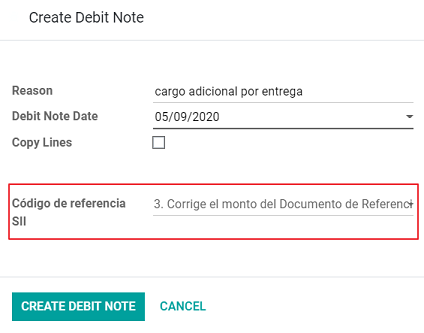
Dans ce cas, Odoo inclut automatiquement la facture source dans la section des références croisées :
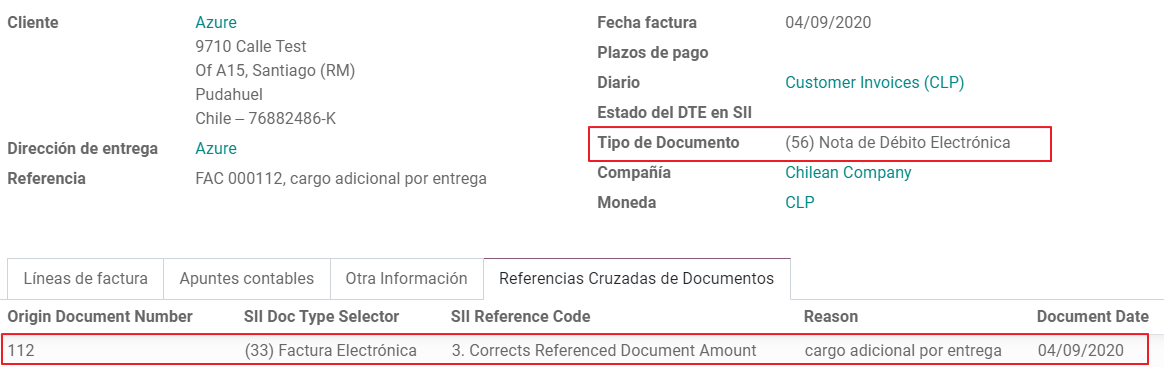
Annuler les avoirs¶
Au chili, les notes de débit sont utilisées pour annuler un avoir validé. Dans ce cas, cliquez sur le bouton Ajouter une note de débit et sélectionnez la première option dans l’assistant: 1: Anula Documentos de referencia (Annuler les documents de référence).
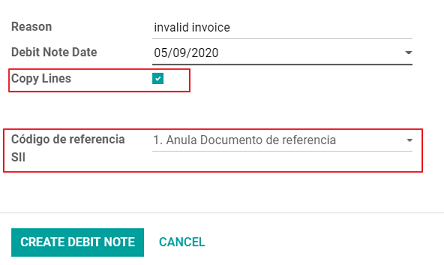
Factures fournisseurs¶
Dans le cadre de la localisation chilienne, vous pouvez configurer votre serveur de messagerie entrant de la même manière que celui que vous avez enregistré dans le SII afin de :
Recevoir automatiquement les factures fournisseurs DTE et créer la facture fournisseur sur la base de ces informations.
Envoyez automatiquement l’accusé de réception à votre fournisseur.
Accepter le document ou émettre une réclamation et envoyer ce statut à votre fournisseur.
Réception¶
Dès réception de l’email du fournisseur avec le DTE en pièce jointe : 1. La facture fournisseur reprend toutes les informations contenues dans le xml. 2. Un email est envoyé au vendeur avec l’accusé de réception. 3. Le statut DTE est défini comme suit : Acuse de Recibido Enviado (Accusé de réception envoyé).
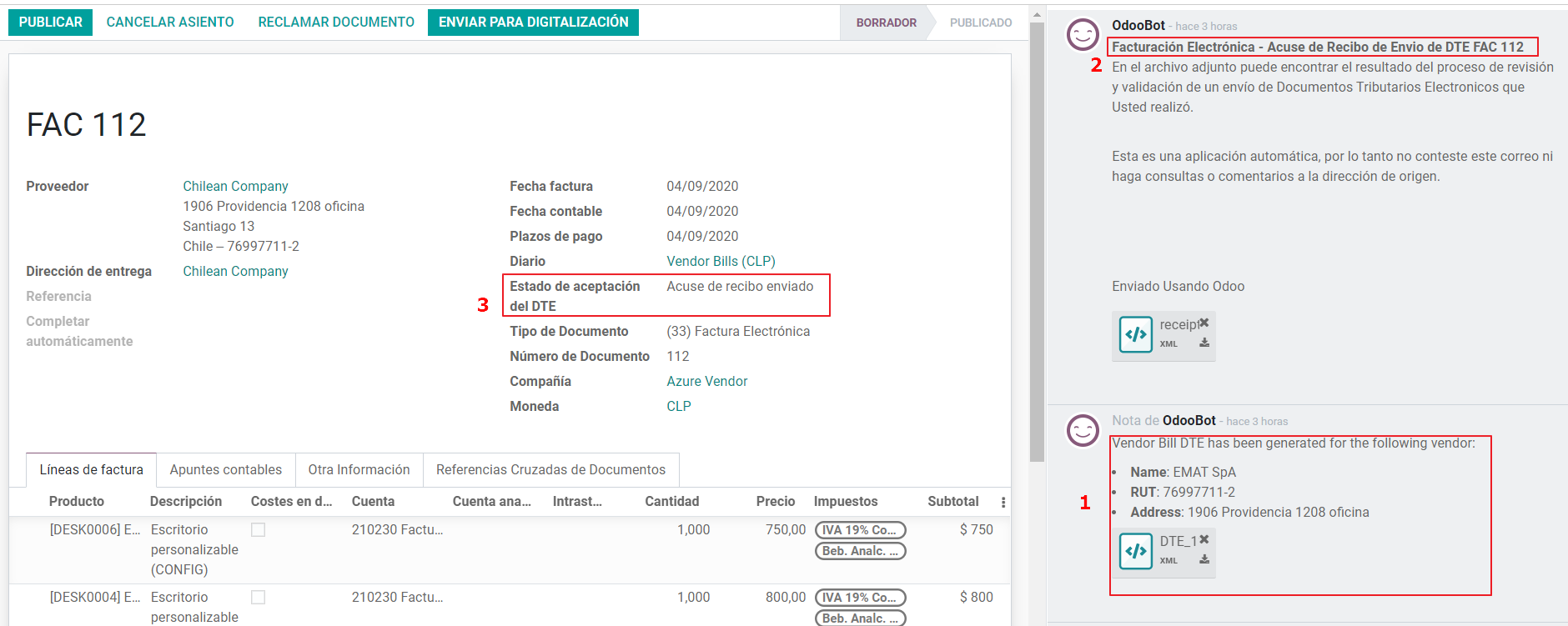
Acceptation¶
Si toutes les informations commerciales sont correctes sur votre facture fournisseur, vous pouvez accepter le document en cliquant sur le bouton Aceptar Documento (Accepter le document). Une fois cela fait, le statut d’acceptation DTE passé à Accepté` et un email d’acceptation est envoyé au fournisseur.
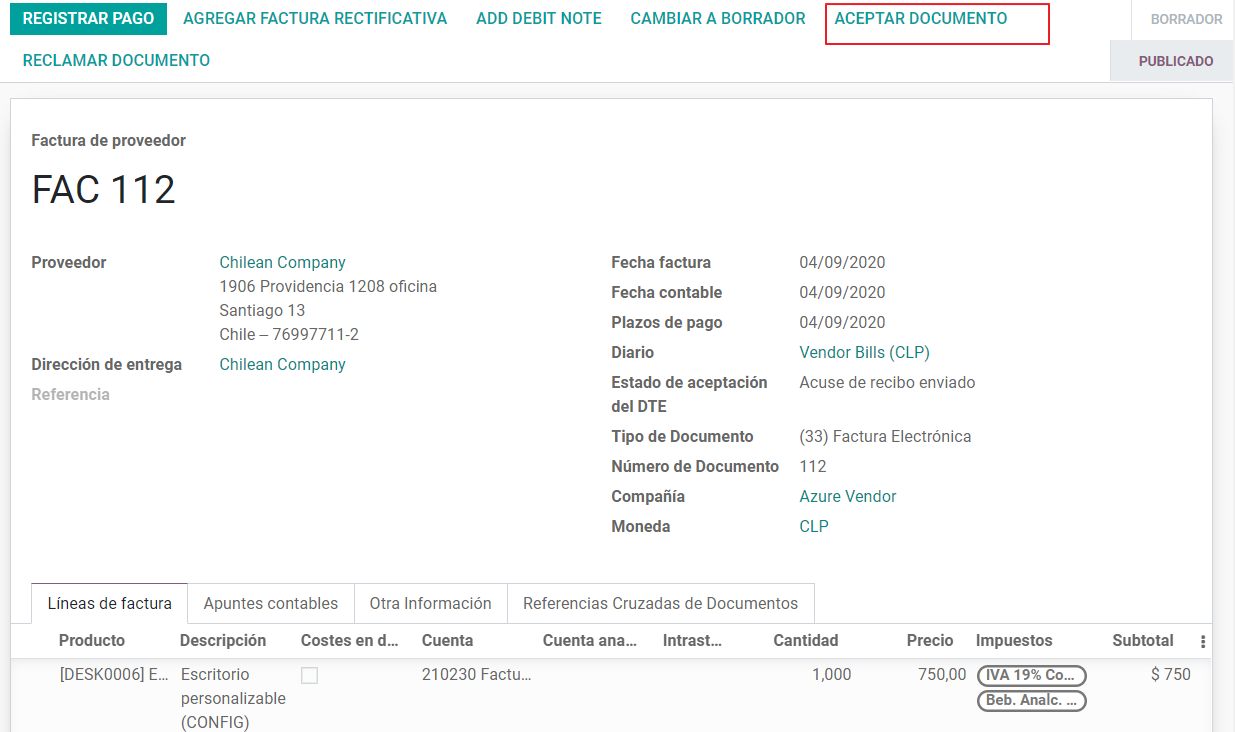
Obtenir¶
En cas de problème commercial ou si les informations sur la facture fournisseur ne sont pas correcte, vous pouvez émettre une réclamation avant de la valider en cliquant sur le bouton : Réclamation. Une fois cela fait, le statut d’acceptation DTE passé à : Réclamation et un email d’acceptation est envoyé au fournisseur.
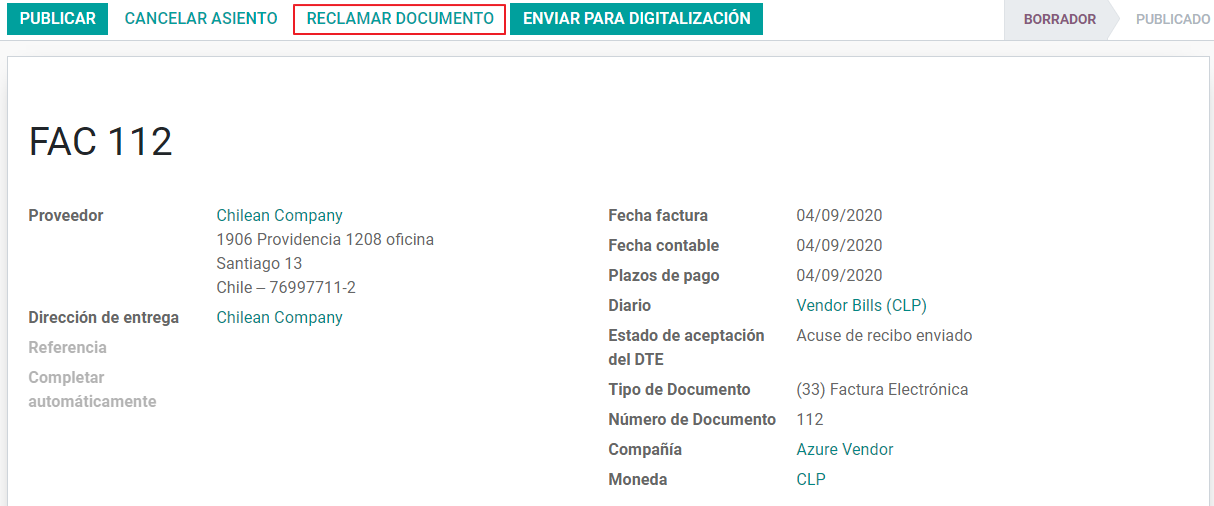
Si vous émettez une réclamation à propos d’une facture fournisseur, le statut passe automatiquement de brouillon à annulé. Puisqu’il s’agit d’une bonne pratique, tous les documents de réclamation doivent être annulés, puisqu’ils ne seront pas valables pour votre comptabilité.
Guide de livraison¶
Pour installer le Guide de livraison, allez à et recherchez Chili (l10n_cl). Cliquez sur Installer sur le module Chilie - Guide de livraison de la facturation électronique.
Note
Le module Chili - Guide de livraison de la facturation électronique a une dépendance avec Chili - Facturation électronique. Odoo installe automatiquement la dépendance en même temps que le Guide de livraison.
Le module Guide de livraison inclut l’envoi du DTE au SII et le timbre sur les rapports PDF pour les livraisons.
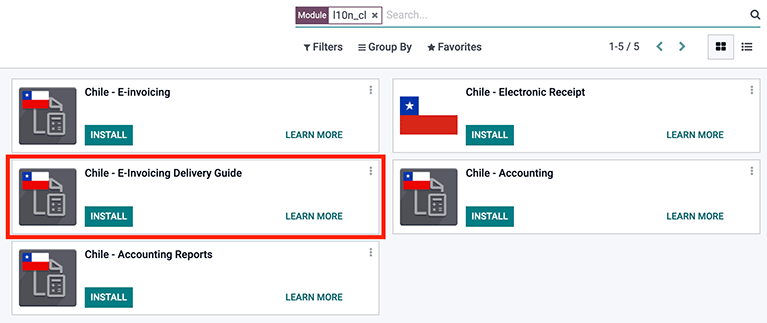
Une fois que les factures électroniques ont été configurées (par ex. Chargement d’un certificat d’entreprise valable, configuration des données de base, etc.), les Guides de livraison ont besoin de leurs propres CAF. Consultez la documentation relative au CAF pour plus d’informations sur la façon d’obtenir des CAF pour les guides de livraison électronique.
Vérifiez les informations importantes suivantes dans la configuration du Prix pour le Guide de livraison :
À partir de la commande client : Le guide de livraison prend le prix du produit de la commande client et l’affiche sur le document.
À partir du modèle du produit : Odoo prend le prix configuré sur le modèle du produit et l’affiche sur le document.
Ne pas afficher de prix : aucun prix n’est affiché dans le Guide de livraison.
Les guides de livraison électronique sont utilisés pour déplacer le stock d’un endroit à un autre et ils peuvent représenter des ventes, des échantillonnages, des consignations, des transferts internes et fondamentalement n’importe quel mouvement de produit.
Guide de livraison à partir d’un processus de vente¶
Avertissement
Un guide de livraison ne doit pas dépasser une page, ni contenir plus de 60 lignes de produits.
Lorsqu’une commande client est créée et confirmée, un bon de livraison est généré. Après avoir validé le bon de livraison, l’option de créer un guide de livraison est activée.
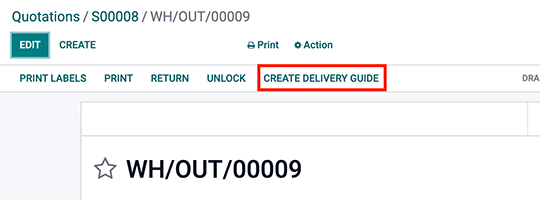
Lorsque vous cliquez sur le bouton Créer un guide de livraison pour la première fois, un message d’avertissement s’affiche :
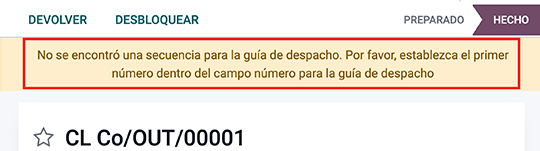
Le message d’avertissement signifie que l’utilisateur doit indiquer le prochain numéro de séquence qu’Odoo doit prendre en compte pour générer le Guide de livraison et ne s’affiche que la première fois qu’un Guide de livraison est créé dans Odoo. Après que le premier document a été correctement généré, Odoo prend le prochain numéro disponible du CAF pour générer le prochain guide de livraison, et ainsi de suite.
Après la création du Guide de livraison :
Le fichier DTE (document fiscal électronique) est créé automatiquement et ajouté dans le chatter.
Le statut DTE SII est défini sur : En attente d’envoi.
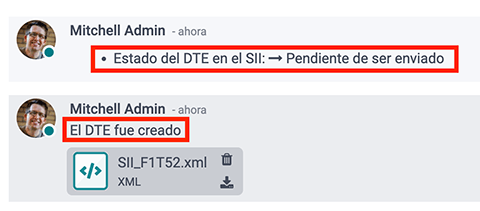
Le statut DTE est mis à jour automatiquement par Odoo grâce à une action planifiée qui s’exécute chaque jour pendant la nuit. Si vous voulez recevoir une réponse immédiate du SII, cliquez sur le bouton Envoyer maintenant au SII.
Une fois que le Guide de livraison est envoyé, il peut être imprimé en cliquant sur le bouton Imprimer le guide de livraison.
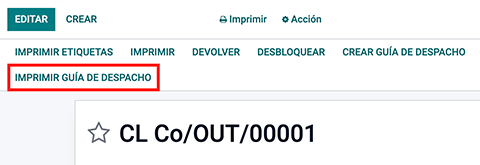
Reçu électronique¶
Pour installer le module Reçu électronique, allez aux et recherchez Chili (l10n_cl). Puis cliquez sur Installer sur le module Chili - Reçu électronique.
Note
Le module Chili - Reçu électronique a une dépendance avec Chili - Facturation électronique. Odoo installe automatiquement la dépendance en même temps que le module de guide de livraison de la facturation électronique.
Ce module contient le reçu électronique et le rapport quotidien des ventes, qu sont automatiquement envoyés au SII.
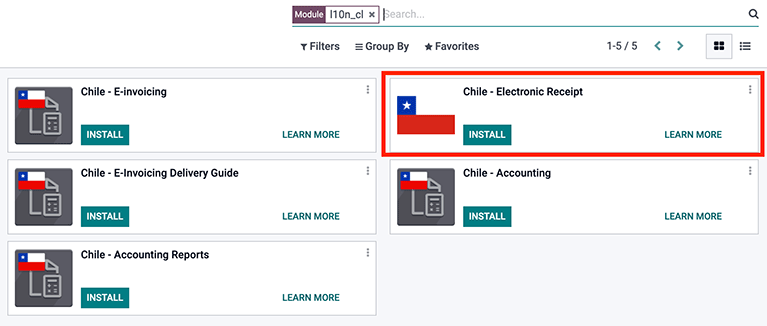
Une fois que les factures électroniques ont été configurées (par ex. chargement d’un certificat d’entreprise valide, configuration des données de base, etc.). Les reçus électroniques ont besoin de leurs propres CAF. Consultez la documentation relative au CAF pour plus d’informations sur la façon d’obtenir des CAF pour les reçus électroniques.
Les reçus électroniques sont utiles quand les clients n’ont pas besoin d’une facture électronique. Par défaut, il y a un partenaire dans la base de données dénommé Client final anonyme avec un RUT générique 66666666-6 et un type de contribuable de Consommateur final. Vous pouvez utiliser ce partenaire pour les reçus électroniques ou vous pouvez créer une nouvel enregistrement dans la même optique.
Même si les reçus électroniques doivent être utilisés pour les consommateurs finaux avec un RUT générique, ils peuvent également être utilisés pour des partenaires spécifiques. Après avoir créé et configuré les partenaires et les journaux, les reçus électroniques sont créés de manière standard à l’instar de la Facture électronique, mais le type de document (39) Reçu électronique doit être sélectionné.
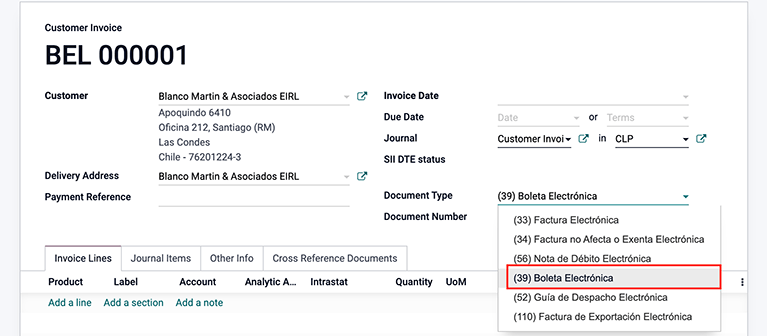
Validation et état DTE¶
Lorsque toutes les informations relatives au reçu électronique sont complétées, soit manuellement, soit automatiquement à partir d’une commande client, passez à la validation du reçu. Par défaut, le type de document est défini sur facture électronique. Néanmoins, afin de valider le reçu correctement, assurez-vous de modifier le type de document et le remplacer par le reçu électronique.
Après l’enregistrement du reçu :
Le fichier DTE (Document fiscal électronique) est créé automatiquement et ajouté au chatter.
Le statut DTE SII est défini sur : En attente d’envoi.
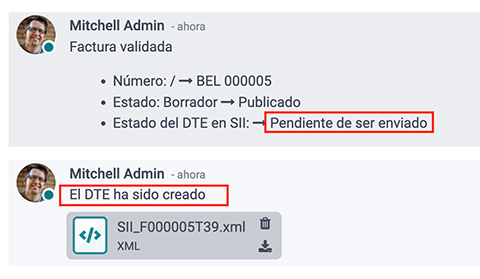
Le statut DTE est mis à jour automatiquement par Odoo grâce à une action planifiée qui s’exécute chaque jour pendant la nuit. Si vous voulez recevoir une réponse immédiate du SII, cliquez sur le bouton Envoyer maintenant au SII.
Référez-vous au flux de travail DTE pour les factures électroniques, car le flux de travail pour les reçus électroniques suit le même processus.
Rapport des ventes quotidien¶
Une fois que les reçus électroniques sont été créés, le système crée un rapport des ventes quotidien concernant tous les reçus électroniques de la journée. Ce rapport est estampillé électroniquement et envoyé au SII pendant la nuit au format XML. Ces rapports quotidiens se trouvent dans .
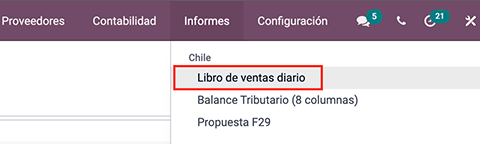
Une liste des rapports quotidiens est affichée avec tous les DTE quotidiens envoyé au SII.
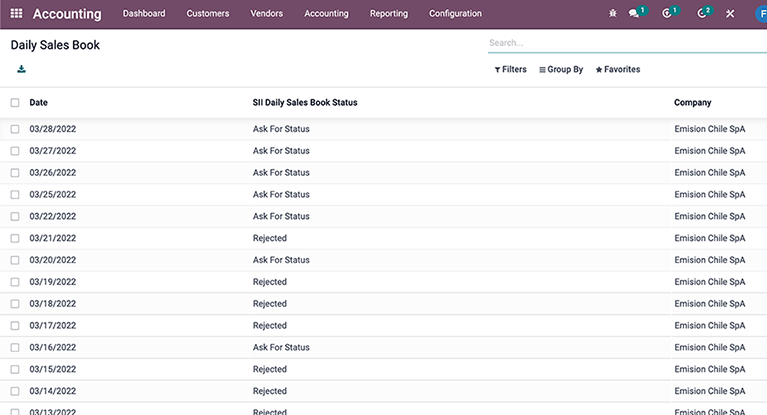
Si aucun reçu électronique n’a été effectué un jour donné, le rapport est envoyé, mais il ne contient aucun reçu. Le rapport contient également une réponse du SII indiquant s’il a été accepté ou rejeté (en fonction du certificat de l’entreprise et des reçus validés).
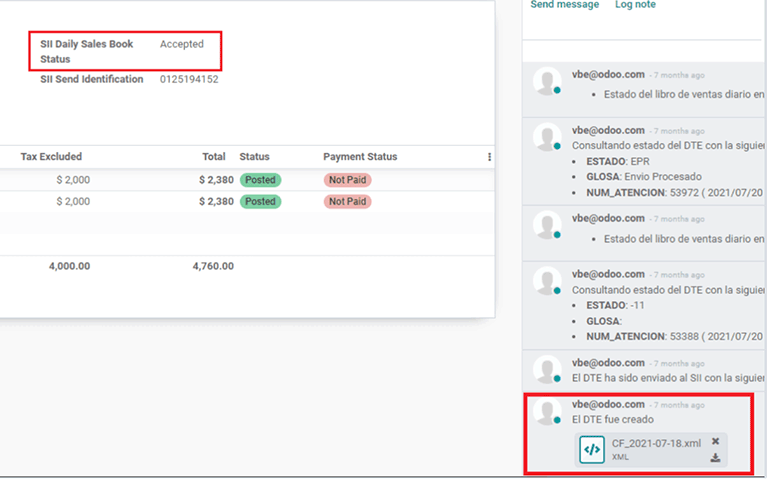
Important
Pour la localisation chilienne, notez que la fonctionnalité Taxe incluse dans le prix n’est pas prise en charge pour le Reçu électronique.
Si un récapitulatif quotidien des ventes a déjà été créé pour un jour spécifique dans un autre système, le récapitulatif quotidien dans Odoo sera rejeté en raison du numéro de séquence utilisé. Si c’est le cas, l’utilisateur doit cliquer manuellement sur Réessayer afin de générer un nouveau numéro de séquence (cette action est automatiquement effectuée par Odoo). Ensuite, les utilisateurs peuvent vérifier manuellement le statut du rapport avec SII ou attendre qu’Odoo mette à jour le statut plus tard dans la nuit.
Rapports financiers¶
Balance Tributario de 8 Columnas¶
Ce rapport présente les comptes en détail (avec leur soldes respectifs), en les classant selon leur origine et en déterminant le niveau des profits ou des pertes de l’entreprise au cours de la période évaluée pour avoir une vue d’ensemble réelle et complète de la situation d’une entreprise.
Vous trouverez ce rapport via .
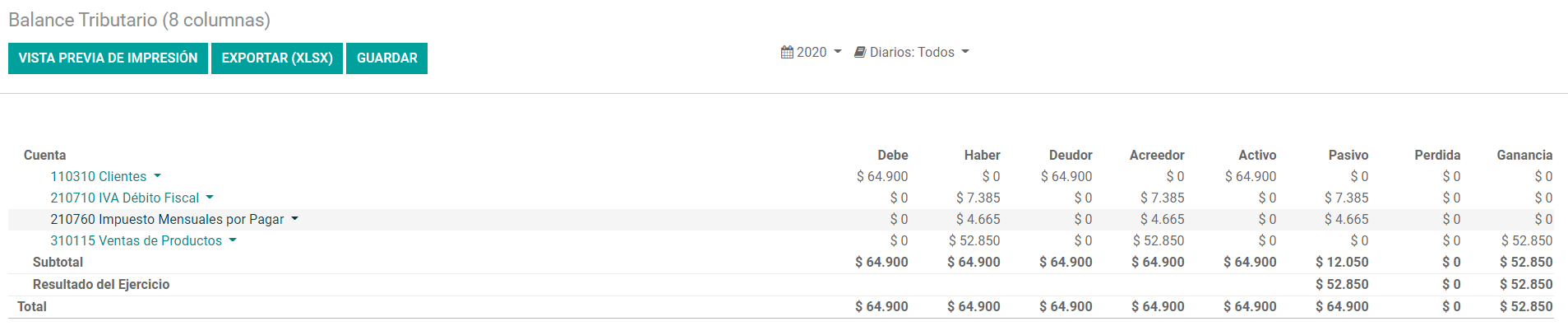
Propuesta F29¶
Le formulaire F29 est un nouveau système que le SII a mis en place pour les contribuables et qui remplace les livres d’achats et de ventes. Ce rapport est intégré au Registre des achats (CR) et Registre des ventes (RV). Son objectif est de soutenir les transactions liées à la TVA, en améliorant son contrôle et sa déclaration.
Cet enregistrement est alimenté par les documents fiscaux électroniques (DTE) reçus par le SII.
Vous trouverez ce rapport via .